电脑接新硬盘后黑屏?可能的原因是什么?
- 生活经验
- 2025-04-15
- 3
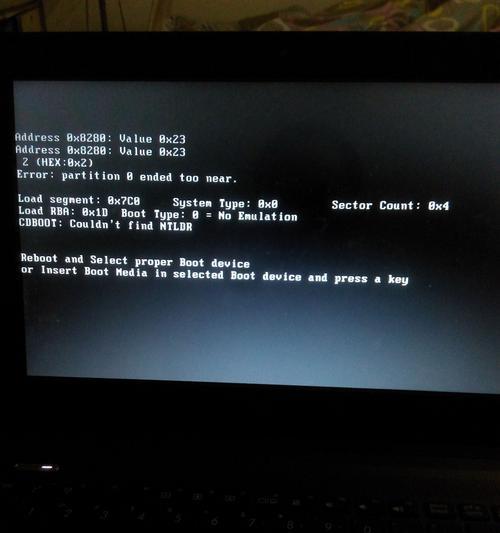
在享受升级电脑存储设备带来的便利时,不少用户可能会遇到一个棘手的问题:在连接新硬盘后,电脑突然黑屏。这种情况虽然令人心急,但往往有其背后的合理原因。本文将针对这一问题,...
在享受升级电脑存储设备带来的便利时,不少用户可能会遇到一个棘手的问题:在连接新硬盘后,电脑突然黑屏。这种情况虽然令人心急,但往往有其背后的合理原因。本文将针对这一问题,为您详细分析可能的原因,并提供排查与解决的指导,帮助您顺畅地完成电脑硬盘的升级。
硬件连接问题
可能原因一:连接线未正确安装
解决方法:
1.关闭电脑并断开电源,打开机箱,检查SATA线是否正确连接到主板和硬盘上。
2.确保电源线也已经正确连接到硬盘的电源接口。
3.重新启动电脑,观察是否解决了黑屏问题。
可能原因二:硬盘本身故障
解决方法:
1.尝试使用另一根SATA线或电源线来排除线缆故障。
2.如果问题依旧,可以将新硬盘安装到另一台电脑上检测是否能正常工作。
3.如果在其他电脑上也无法识别,可能需要更换硬盘。
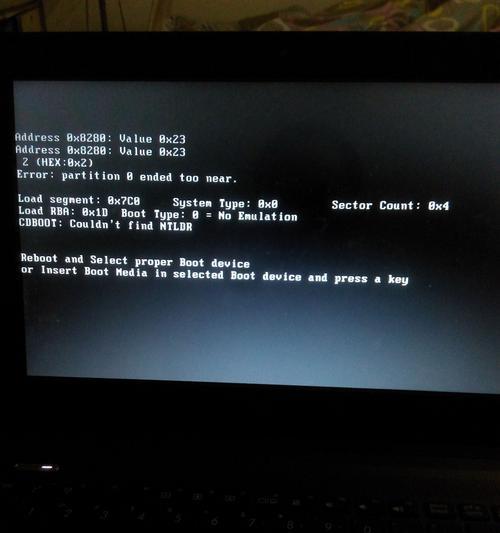
BIOS设置问题
可能原因三:BIOS未识别新硬盘
解决方法:
1.重启电脑,在启动画面时按下F2、Delete或其他特定键进入BIOS设置(根据主板型号不同,进入键也不同)。
2.在BIOS设置中查找硬盘设置,查看是否检测到了新硬盘。
3.如果没有检测到,检查硬盘接口是否损坏,或尝试更新BIOS版本。

操作系统兼容性问题
可能原因四:新硬盘与操作系统不兼容
解决方法:
1.确认新硬盘是否格式化为当前操作系统支持的文件系统(例如Windows系统常用的是NTFS格式)。
2.如果需要,转换硬盘分区表类型,例如从MBR转换为GPT。

其他潜在原因
可能原因五:电源供应不足
解决方法:
1.检查电源供应器的功率是否足够支持新硬盘。
2.尝试连接到电源的其他接口,或更换功率更大的电源。
可能原因六:电脑主板BIOS设置不支持新硬盘的容量
解决方法:
1.更新BIOS到最新版本,以支持大容量硬盘。
2.如果主板过旧,可能需要更换主板以匹配新硬盘。
软件层面的问题
可能原因七:安装错误的驱动程序
解决方法:
1.在操作系统中检查是否有错误安装的驱动程序,并进行卸载或更新。
2.确保所有驱动程序都是最新的,特别是对于存储设备的驱动。
可能原因八:操作系统损坏或引导区问题
解决方法:
1.尝试使用系统修复工具或安装盘进行修复。
2.如果以上方法无效,可能需要重新安装操作系统。
综上所述
电脑接新硬盘后黑屏的问题可能是由硬件连接、BIOS设置、操作系统兼容性、电源问题或软件故障等多方面原因导致。在排查问题时,我们建议从最简单的硬件连接开始,逐步深入到系统设置和软件层面的故障诊断。如果您在解决过程中遇到困难,建议寻求专业人士的帮助,以避免不必要的硬件损坏。按照本文的指导,相信您能够顺利解决电脑接新硬盘后出现的黑屏问题。
本文链接:https://www.yuebingli.com/article-8814-1.html

